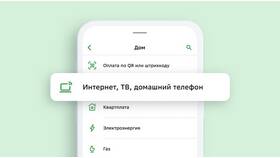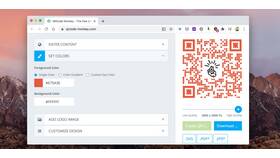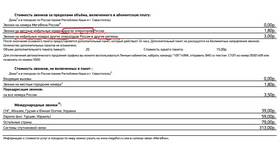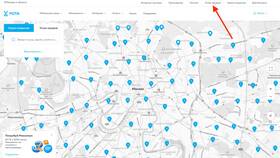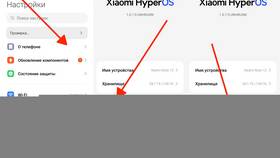- Использование облачных хранилищ
- Передача через USB-соединение
- Беспроводные технологии
- Физические носители
| Сервис | Особенности |
| Google Фото | 15 ГБ бесплатного пространства, автоматическая синхронизация |
| Яндекс.Диск | 10 ГБ бесплатно, встроенный редактор |
| iCloud | Оптимизирован для устройств Apple, 5 ГБ бесплатно |
- Загрузите фото в облачное хранилище с исходного устройства
- Дождитесь завершения синхронизации
- Откройте тот же аккаунт на целевом устройстве
- Скачайте нужные фотографии
- Подключите устройство к компьютеру кабелем
- Выберите режим передачи файлов (MTP для Android)
- Откройте папку DCIM или Pictures
- Скопируйте фото на компьютер
- Подключите целевое устройство и перенесите файлы
| Метод | Инструкция |
| Bluetooth | Включите на обоих устройствах, выберите фото, отправьте |
| Wi-Fi Direct | Активируйте функцию, выберите устройство-получатель |
| Приложения (SHAREit, Send Anywhere) | Установите на оба устройства, следуйте инструкциям |
- SD-карты (для фотоаппаратов и смартфонов)
- USB-флешки (с поддержкой OTG для мобильных устройств)
- Внешние жесткие диски (для больших объемов)
| Ситуация | Решение |
| Перенос между iOS и Android | Используйте Google Фото или компьютер как посредник |
| Большое количество фото | Архивируйте перед передачей |
| Сохранение качества | Избегайте сжатия при передаче |
- Для быстрой передачи между телефонами - используйте приложения
- Для резервного копирования - облачные сервисы
- Для больших объемов - USB или внешние носители
- Для регулярного обмена - настройте автоматическую синхронизацию
Выбор способа переноса фотографий зависит от конкретной ситуации и используемых устройств. Современные технологии предлагают множество вариантов, позволяющих быстро и удобно передавать изображения между различными платформами и носителями.